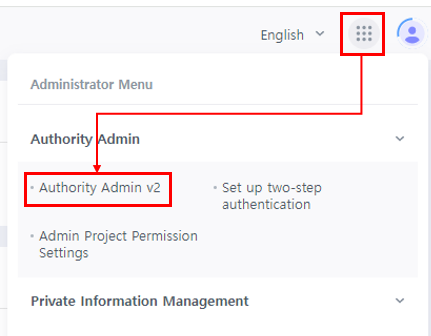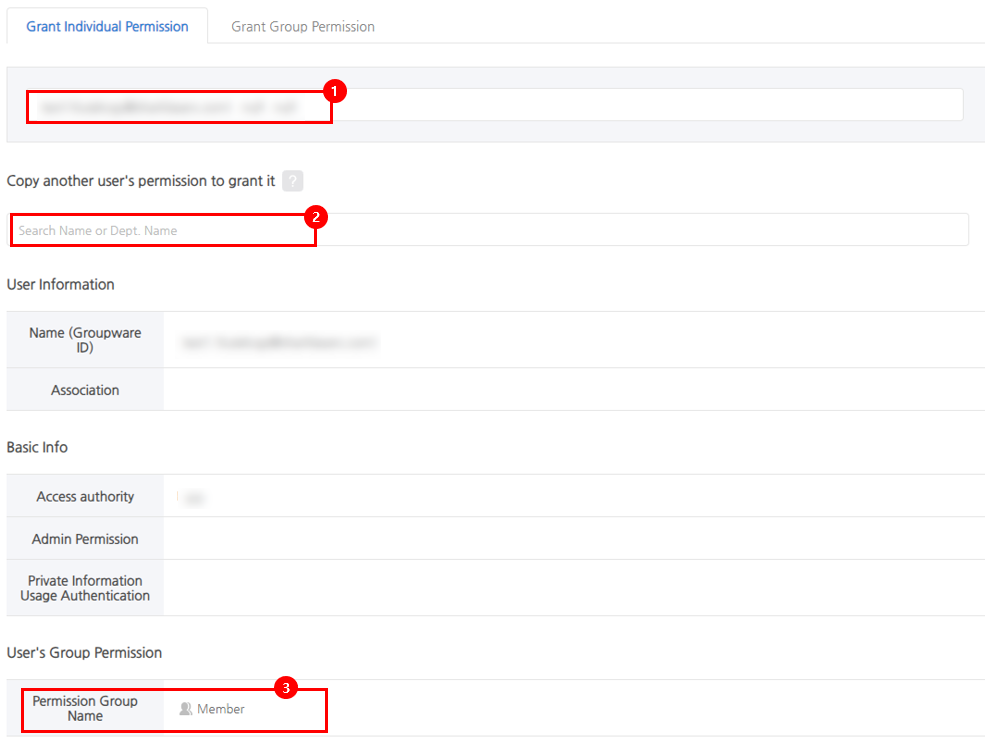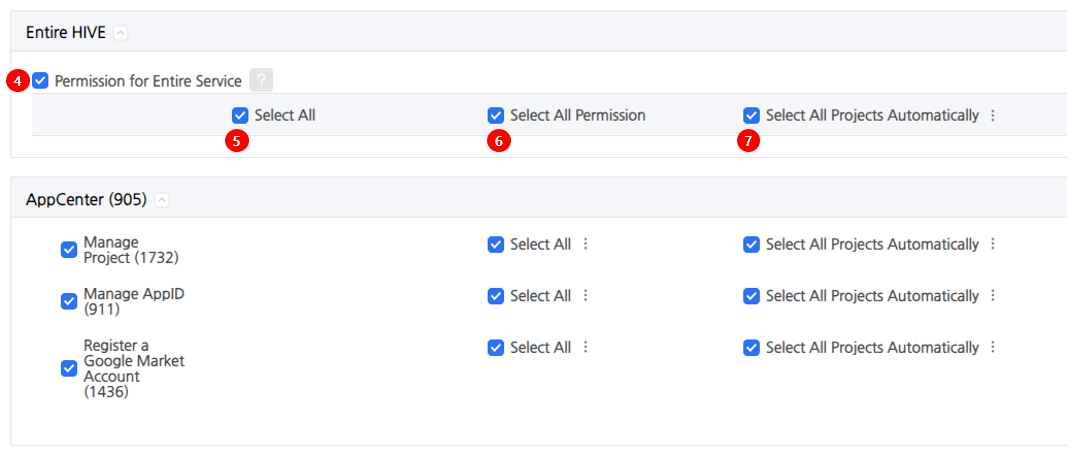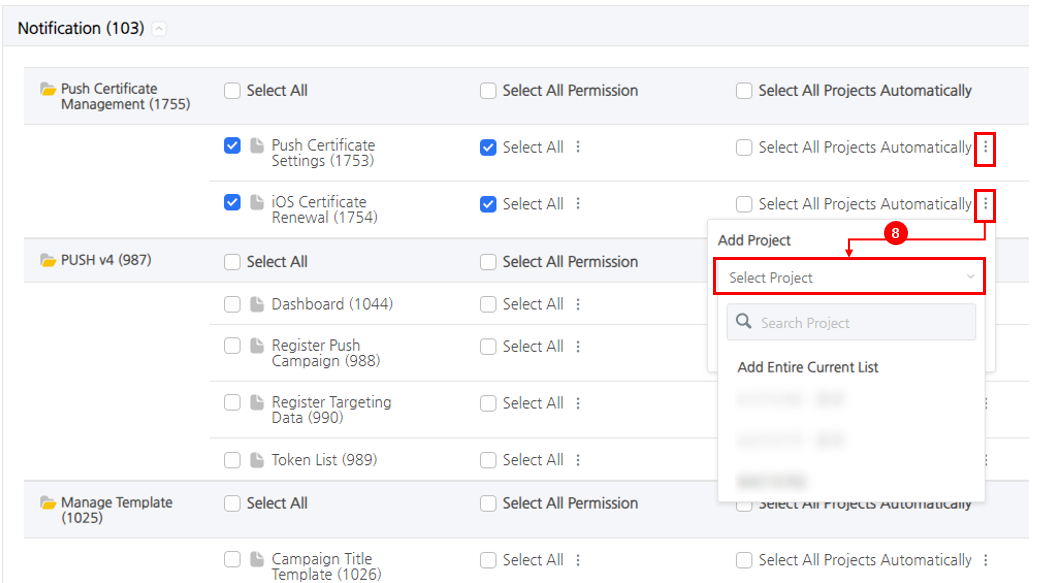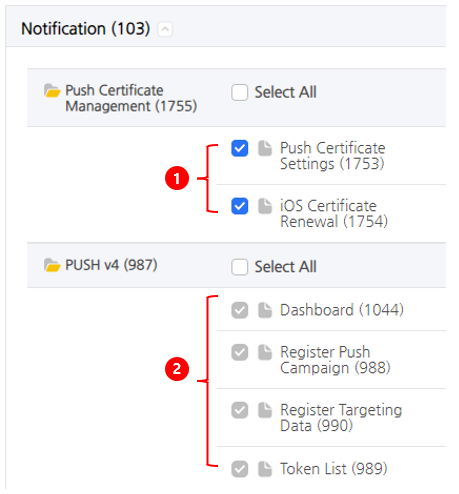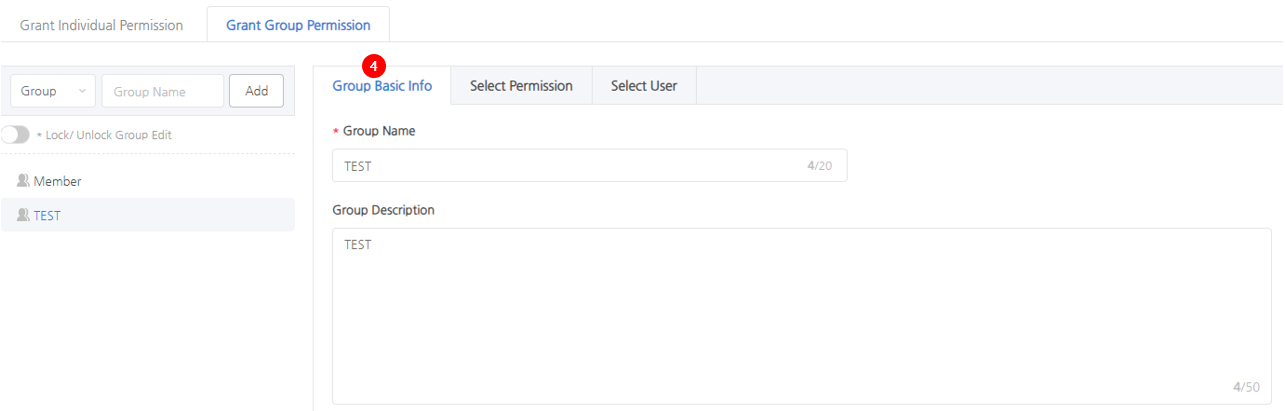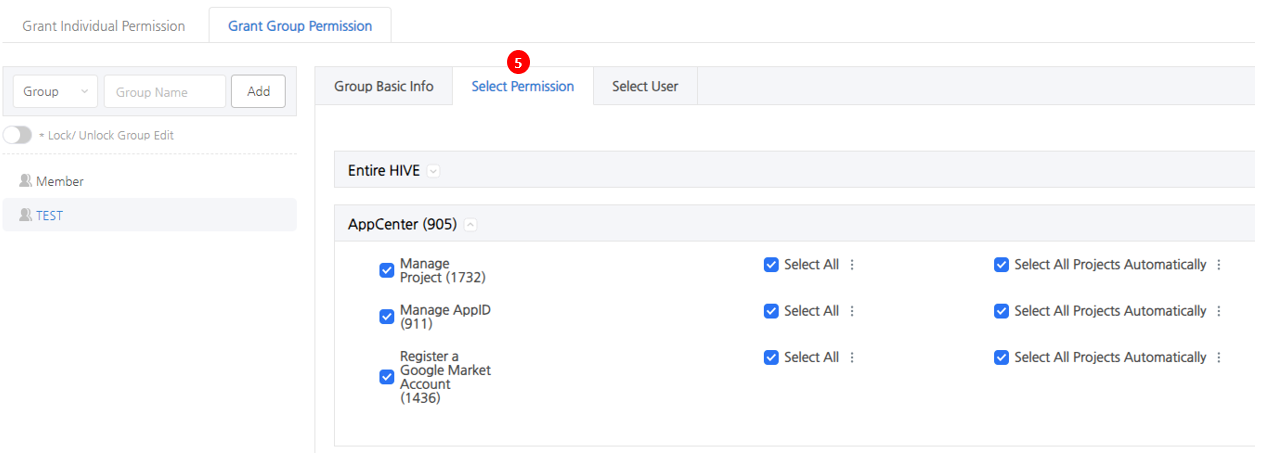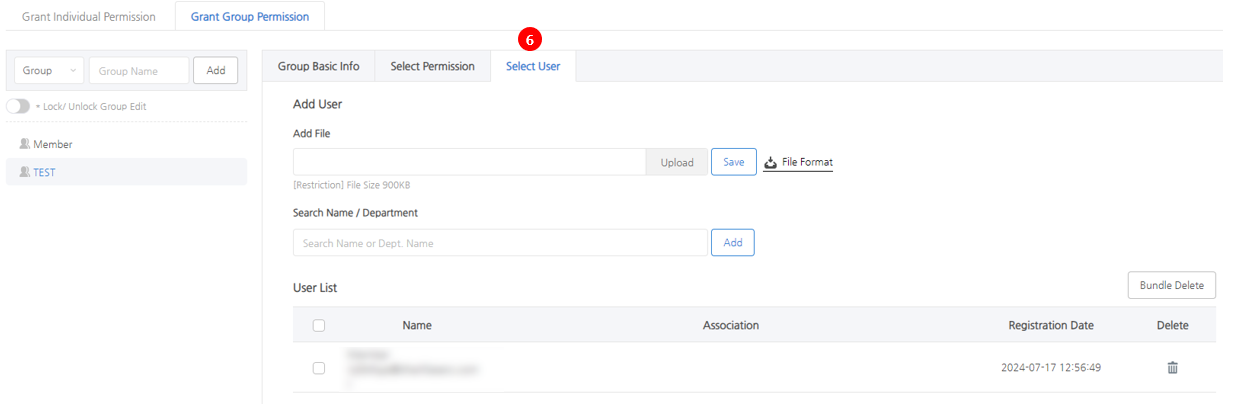成员权限
Note
成員會收到來自權限管理員(擁有者,管理員)的邀請,並在新註冊時自動獲得「成員」組的權限。「成員」組權限僅顯示不包括個人信息和銷售信息的菜單,且不授予項目權限。
為了順利使用控制台,您必須從權限管理員(擁有者,管理員)那裡獲得「個人」或「群組」權限。
權限管理員(擁有者、管理員)可以通過前往權限管理 > 權限管理 v2 來管理成員權限。
個別許可¶
您可以按成員基礎管理個別權限。
① 在搜索成员的姓名或ID后,您可以管理控制台菜单权限。
② 用於當您想要授予與其他成員相同的菜單權限時。在「①」中搜索成員,然後在「②」中搜索並保存您想要複製權限的成員,將撤回「① 成員」所授予的權限,並複製與「② 成員」相同的菜單權限。在複製菜單權限時,管理員權限和個人信息處理權限不會被複製。
③ 您可以檢查在①中搜尋的成員所授予的群組權限。
④ 當您檢查所有服務權限時,控制台中的所有菜單、權限和項目權限會一次性授予。
⑤ 當選擇所有菜單時,控制台中的所有菜單將被選擇。
⑥ 當選擇所有權限時,控制台菜單中的所有權限將被選中。
⑦ 當自動選擇所有專案時,將會選擇查看所有專案的權限。要將特定專案的權限設置為所有菜單的共通權限,請在使用「自動選擇所有專案」時,僅從右側的選單中選擇特定專案,所選專案的查看權限將設置為在控制台的所有菜單中共通。
⑧ 項目權限可以根據菜單授予。從「自動選擇所有項目」菜單右側的 Kebab 菜單中選擇您想要授予權限的項目。如果您以相同的方式在其他菜單中設置項目權限,則可以根據菜單授予不同的項目權限。
具有權限的菜單顯示為可用於啟用和停用。
① 啟用:您可以在「授予個別權限」菜單中修改權限,這些權限是通過「授予個別權限」菜單授予的。
② 停用:您不能使用“授予個別權限”菜單中授予的權限來修改“授予個別權限”菜單中的權限。您可以在“授予群組權限”菜單中修改已授予成員的權限組。
授予群組權限¶
您可以根據權限組管理菜單權限。
① “會員”權限組是預設的權限組,並自動授予通過邀請加入的會員。除了個人資訊和銷售資訊外,菜單會被公開,且無法查看專案數據。因此,為了順利使用控制台,您必須從權限管理者(擁有者、管理員)那裡獲得“個人”或“群組”權限。由於這是預設的權限組,因此無法刪除該組或修改權限。
② 選擇一個群組或類別,輸入群組名稱,然後點擊新增按鈕以創建新的權限群組。
③ 將「鎖定/解鎖群組編輯」切換按鈕設置為開啟,然後編輯群組。編輯完成後,將切換按鈕設置為關閉以保存更改。
④ 群組基本資訊:您可以編輯所選權限群組的基本資訊。
⑤ 選擇權限:可以為所選的權限組設置菜單權限,並將權限授予屬於該組的用戶。設置權限的方法與“授予個別權限”相同。
⑥ 選擇用戶:在所選組中搜索您想要授予權限的用戶,添加該用戶並保存以授予權限。